
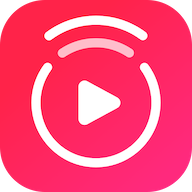
系统:Android 大小:11.9M
类型:电视电影 更新:2022-01-26 09:22
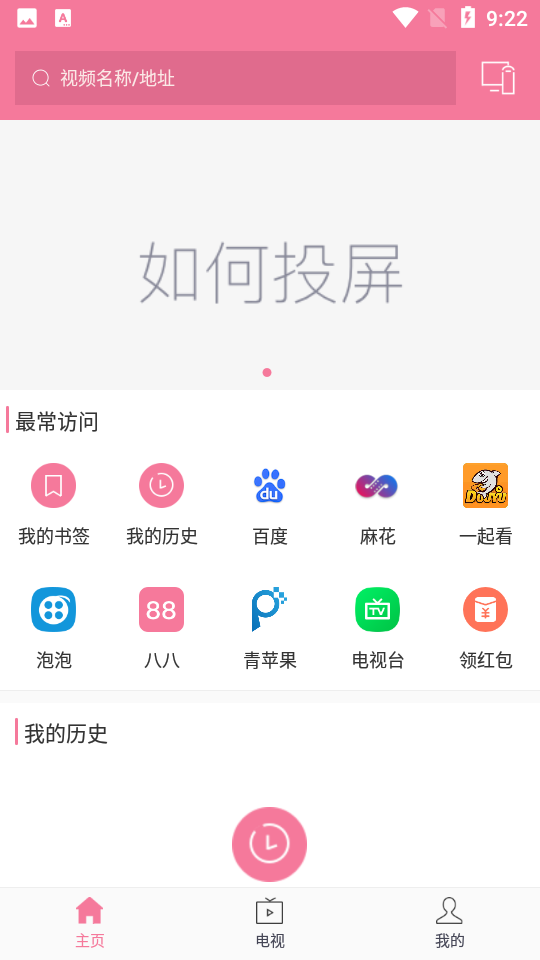
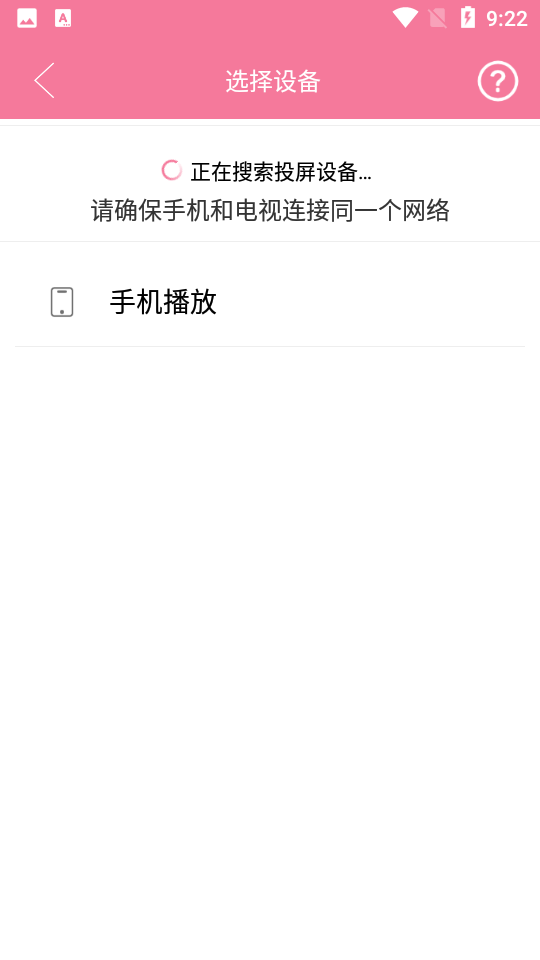
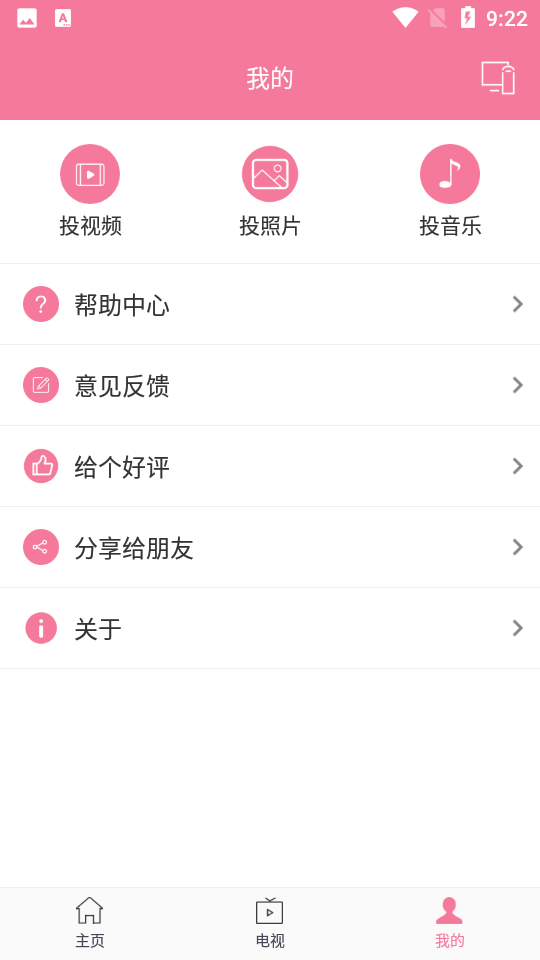
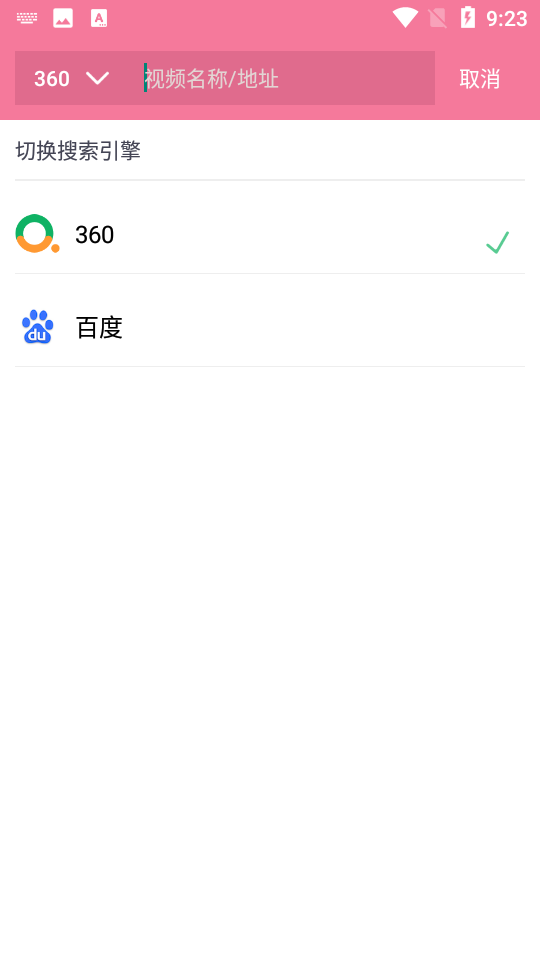
投屏助手app是一款快捷的手机与电视投屏软件,软件功能十分强大,支持市面上所有的带DLNA或者AirPlay协议的智能电视和智能机顶盒,完美的将手机与电视连接。

投屏助手是一款方便快捷的投屏软件,覆盖视频资源丰富,轻松实现手机视频切换电视播放,享受便捷的投屏体验。
【一键镜像】手机机画面和声音同屏到电视大屏
—安卓,iOS,平板均适用的真投屏软件
—手机游戏同屏电视玩;开启镜像功能,手机农药、CF等手游快速投屏电视。手机就是手柄,不占电视内存。
—手机儿歌舞蹈电视学;将手机贝瓦儿歌、叽里呱啦、魔力小孩等App的内容投屏到电视,有氛围,宝宝学得快。
—办公开会,无线投屏软件;打开乐播镜像后,把手机PPT,电脑PPT一键投影到会议大屏。轻松路演,高效办公!
—手机keep、瑜伽健身视频,配合投屏软件乐播投屏,就可在电视上照着做,锻炼才到位!
【一键推送】将手机的音乐/视频/照片推送到电视上看,手机还聊微信!
—本地音乐投屏;将手机里的本地音乐、电台、录音无线投屏电视听。
—手机直播投屏;支持游戏直播,直播投屏电视看。如:龙珠、战旗、熊猫、虎牙等直播!
—视频投屏;手机找资源,用电视看。打开乐播首页,免下载其他APP,就能把爱奇艺、优酷、腾讯视频、土豆视频、乐视等50个网站视频投电视看。
—手机在线音乐投屏;配合乐播投屏TV版,手机QQ音乐、酷狗、网易云音乐都能无线投屏电视听。
—在线短视频投屏;打开乐播首页,美拍、内涵段子、人人视频、梨视频等一秒投到电视。
支持所有带DLNA或者AirPlay协议的智能电视或者智能机顶盒,无需安装TV端,即可实现手机视频一键切换至电视播放
如果您使用的是华为手机,以华为P40手机为例:
一、有线投屏
1、使用 Type-C 转接线投屏
(1)准备 Type-C 转接线。
Type-C 转接线的一端是 Type-C ,另一端可以是 HDMI 、DP 或 MiniDP 等,请根据大屏设备端口选择合适的转接线。
(2)将手机端连接 Type-C 端口,大屏设备连接另一端。
(3)在大屏端将输入信号源切换至转接线对应的 HDMI 、DP 或 MiniDP 入口。
2、使用拓展坞设备投屏
使用拓展坞设备投屏,可以将手机连接至大屏的同时,接入并使用有线键盘鼠标。
(1)准备拓展坞设备。
拓展坞支持 Type-C 转多个端口,例如大屏设备是 HDMI 端口接入,可使用 Type-C 转 HDMI + USB +USB 的拓展坞设备。
(2)将手机和大屏设备通过转接线插入拓展坞,将 USB 键盘鼠标插入拓展坞的 USB 接口。
(3)在大屏端将输入信号源切换至转接线对应的 HDMI 、DP 或 MiniDP 入口。
二、无线投屏
1、根据您的大屏设备型号和功能,选择如下操作:
如果您不了解大屏设备是否支持 Miracast 协议或者如何在大屏端开启无线投屏,您可以查阅大屏设备的说明书或咨询设备厂家。
如果大屏支持 Miracast 协议,在大屏上开启无线投屏的设置开关。
如果大屏不支持 Miracast 协议,将无线投屏器插入大屏的 HDMI 接口中,并连接无线投屏器的电源线。
2、在手机端从屏幕顶部状态栏下滑出通知面板,点击无线网图标开启 WLAN。
3、继续向下滑出整个菜单,开启无线投屏,手机开始搜索大屏设备。
您也可以进入 设置 > 更多连接 > 手机投屏,开启无线投屏开关。
4、在设备列表选择对应的大屏设备名,完成投屏。
如果您使用的无线投屏器,则选择无线投屏器设备名。
【支持设备广】支持所有带DLNA或者AirPlay协议的智能电视或者智能机顶盒,无需安装TV端,即可实现手机视频一键切换至电视播放
【发现】新增发现功能,精彩内容一搜即达
【用户反馈】有任何使用问题,均可以加我们官方用户反馈群进行反馈哦,群号:458673733
BUG修复。
应用信息